Шум на фото: что такое, почему появляется, как убрать | Статьи | Фото, видео, оптика
Фотография кажется грязной и нечёткой? Ощущение, будто снимок заполнен помехами, но детали при этом не разглядеть? Появляется эффект старой плёнки, который вы не планировали? Скорей всего, речь идёт о дефекте, который называется шум.
Разбираемся, что это такое, почему возникает шум на фото и — главное — как его убрать.
Шум визуально делает фотографию более грязной / Фото: Елизавета Чечевица / vk.com/lizma
Что такое шум и почему он возникает
Шум — это дефект фотографии. Он проявляется в том, что на снимке появляются небольшие хаотично разбросанные пиксели. Из-за этого там, где поверхность должна быть гладкой, однотонной, либо и вовсе должна быть пустота (например, ночное небо), возникает ощущение «шершавости», нечёткости. Особо хорошо он проявляется тогда, когда изначально тёмный кадр сильно осветляют на постобработке.
Шум бывает двух типов:
1. Цветной. В этом случае пиксели, разбросанные по снимку, окрашены в разные цвета.
Зелёные и пурпурные пятна на снимке — пример цветного шума / Иллюстрация: Елизавета Чечевица, Фотосклад.Эксперт
Такой шум убрать проще всего — достаточно за пару секунд обесцветить его специальным образом в графическом редакторе.
2. Яркостной.
Яркостной шум проявляется в виде разбросанных пикселей разной яркости — они могут быть светлые, почти белые, серые, тёмные / Иллюстрация: Елизавета Чечевица, Фотосклад.Эксперт
Если уменьшить этот шум на фото, она неизбежно потеряет в резкости. Это связано с тем, что яркостные шумы убираются с помощью размытия снимка. Поэтому считается, что такой шум убрать сложнее, а иногда и вовсе невозможно. Естественно, если вы не хотите при этом потерять качество.
Иногда проблему проще не допустить, чем потом её устранять. Если знать, почему появляются шумы, можно принять меры заранее и уменьшить шанс их появления. Разбираем самые распространённые причины.
Разбираем самые распространённые причины.
Почему возникают шумы на фотографии
- Слишком высокое значение ISO.
Шумы возникают там, где недостаточно света. В таком случае фотограф попадает в ловушку — ему нужен кадр светлее, но, если он поднимет ISO, упадёт качество. С этим стоит либо смириться, либо присмотреть себе светосильный объектив.
- Состояние матрицы фотоаппарата.
Матрица может быть физически повреждена. Например, у неё могут быть битые пиксели. Так называют «сломанные» пиксели, которые не передают цвет или всегда светят каким-то одним цветом — красным, зелёным, синим.
- Размер пикселя матрицы.
Чем он больше, тем лучше. Часто в характеристиках камеры указано это значение, если нет — в этом тексте мы подробно рассказываем, как самому рассчитать физический размер пикселя.
- Камера и объективы, рассчитанные на любителей.
Как правило, чем дороже камера, тем больше размер пикселя, а также тем выше параметр ISO, который позволяет ставить камера. Там, где любительская камера неуверенно чувствует себя при ISO 800, другая спокойно снимает при ISO 1200-1600 без шумов и потери качества.
Там, где любительская камера неуверенно чувствует себя при ISO 800, другая спокойно снимает при ISO 1200-1600 без шумов и потери качества.
Профессиональные объективы также выдают более качественную картинку, чем их бюджетные аналоги. Это тот самый случай, когда вы переплачиваете не за маркетинг, а за более совершенную технологию. Кроме того, только в более дорогих моделях можно встретить по-настоящему светосильные стёкла c f/2.8 и ниже. Чем меньше это число, тем в более тёмных условиях вы можете снимать, не задирая ISO.
- Неправильная постобработка.
Фотография после удаления цветного шума / Иллюстрация: Елизавета Чечевица, Фотосклад.Эксперт
Шум может появиться, если в графическом редакторе:
- слишком сильно поднять экспозицию;
- радикально высветлить тёмные участки;
- поднять резкость;
- поднять насыщенность — это выделяет цветные шумы;
- при правке баланса белого. Например, вы хотите убрать холодный синий с фотографии и закономерно добавляете для этого жёлтый.
 При этом жёлтые шумы, которые были на снимке, усилятся.
При этом жёлтые шумы, которые были на снимке, усилятся.
Как убрать шум на фото
Мы рассмотрим самые простые и быстрые способы убрать шум на фотографии с помощью графических редакторов. Но помните о двух вещах:
- не всегда шум можно убрать полностью;
- готовьтесь, что подавление яркостного шума «убьёт» резкость снимка.
Как убрать шум на фото в Photoshop
1. Откройте фотографию и сделайте дубликат исходного слоя. Для этого нажмите правой кнопкой мыши и найдите команду Дублировать слой / Duplicate layer (горячие клавиши Ctrl + J).
2. Встаньте на дубликат слоя, кликнув по нему. Зайдите в меню Фильтр / Filter — Camera RAW фильтр / Camera Raw Filter (горячие клавиши Shift + Ctrl + A).
Вы окажетесь в модуле Adobe Camera Raw. Он нужен для проявки снимков в RAW-формате, но позволяет работать и с файлами в формате JPEG. У Camera Raw отличный встроенный шумоподавитель, поэтому нет нужды скачивать или покупать плагины дополнительно / Иллюстрация: Елизавета Чечевица, Фотосклад.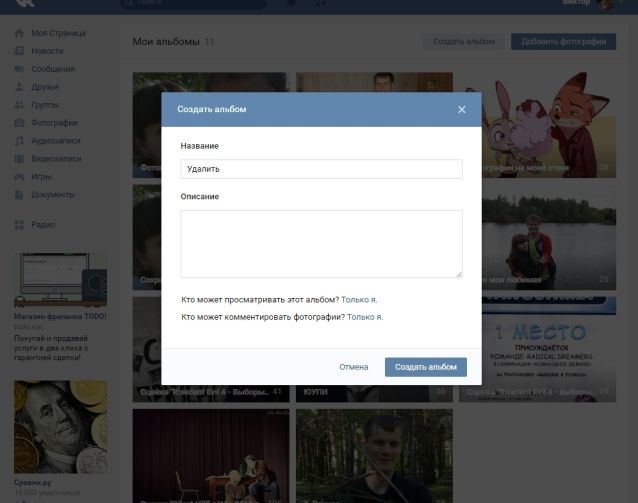 Эксперт
Эксперт
3. Найдите вкладку Детализация / Detail и две группы ползунков в ней: Удаление шумов / ND и Удаление цветных шумов / Color ND. Первая группа отвечает за яркостный шум, который создает зернистость, а вторая — за цветной шум.
Меню для удаления цветного и яркостного шума / Иллюстрация: Елизавета Чечевица, Фотосклад.Эксперт
В обеих группах есть три ползунка:
1. Удаление шумов / ND и Удаление цветных шумов / Color ND.
Яркостные шумы удаляются за счёт размытия, а цветные — за счёт обесцвечивания и размытия цвета. Это главный ползунок для удаления шумов.
2. Детализация / Detail.
Пытается сохранить резкость, которую убрал предыдущий ползунок. Чем больше значение ползунка, тем больше шума вернётся на снимок.
В группе Удаление цветных шумов / Color ND этот ползунок защищает цветовые переходы. Это нужно, чтобы обесцвечивание касалось только шумов и не переползало на модель, одежду, интерьер.
3. Контраст / Contrast.
Чем значение выше, тем выше контрастность снимка, которую первый ползунок мог убрать. Высокие значения могут проявить на картинке грязь — пятна, зернистость.
Как убрать шумы в Lightroom
Удаление шума в Lightroom очень похоже на тот же алгоритм в Photoshop. Дело в том, что Lightroom — это полный аналог Adobe Camera Raw, но только со слегка изменённым интерфейсом.
Панель шумоподавления в Lightroom , а также результат до-после / Иллюстрация: Елизавета Чечевица, Фотосклад.Эксперт
1. Откройте снимок и перейдите во вкладку Разработка / Develop.
2. На панели настроек справа найдите вкладку Детализация / Detail.
3. Во вкладке Детализация найдите графу Подавление шумов / Noise Reduction.
Ползунок Яркость / Luminance отвечает за яркостные шумы, а Цвет / Color — за цветные. Это основные инструменты для шумоподавления.
Ползунки Детализация / Detail, как и в Photoshop, определяют порог эффекта, возвращая назад детализацию и — часто — шумы тоже.
Ползунок Контраст / Contrast возвращает контрастность снимку, а Гладкость / Smoothness для цветных шумов задаёт плавность перехода между цветами, не позволяет инструменту обесцвечивать сторонние, кроме шумов, объекты.
Как делать фото без шумов — 5 советов
Снимок до (слева) и после (справа) шумоподавления / Иллюстрация: Елизавета Чечевица, Фотосклад.Эксперт
1. Вместо ISO увеличивайте выдержку и снимайте со штатива.
2. Используйте дополнительный свет, если есть такая возможность. Даже самая дешёвая внешняя вспышка на репортаже поднимет качество снимков и уменьшит шумы.
3. Держите в своём арсенале светосильный объектив (с f/2.8 и меньше) на случай съёмки с плохим светом. Например, в концертных залах, театрах использовать вспышку запрещено, чтобы не отвлекать артистов.
4. Выбирая фотоаппарат, отдайте предпочтение тому, у которого матрица с пикселями большего размера. Например, фотоаппарат Nikon D610 с размером матрицы 35. 9 x 24 мм или беззеркалка Canon EOS R6 с матрицей 35.9 x 23.9 мм.
9 x 24 мм или беззеркалка Canon EOS R6 с матрицей 35.9 x 23.9 мм.
5. Фотографируйте в RAW-формате, а не JPEG. На постобработке будет легче «вытянуть» снимок без потери качества.
VK VK200 РУКОВОДСТВО Pdf Скачать
Содержание
2страница из 93
- Содержание
- Оглавление
- Закладки
Advertisement
Table of Contents
Table of Contents
Prior to Use
Safety Precaution
Unpacking
Optional Items
Phone Layout and Keys Function
Значок ЖК-дисплея Описание
Зарядка аккумулятора
Reference about Battery Charging
Handset Power off Status
Handset Power on Status
Basic Functions
Basic Operation
Switching On/Off
Making a Call
Ответ на вызов
Завершение вызова
- Опции во время вызова
Пропущенные вызовы
Volume Adjustment
Etiquette Mode
Using Ear-Microphone
Standby Screen Function
Contacts
Storing Phone Numbers
Search Phone Number
Функция меню контактов
Функция меню выбранных элементов
Режим ввода символов
T9 Mode
ABC Mode
NULERIC
Символический режим
MENSICE TEXT Входной режим
MENSINU
4 MENSU.
Короткое сообщение
Мультимедийное сообщение
Голосовое сообщение
Инф. Сообщение
Memory Status
Call History
Network Services
Video-Clip
Animation
T- Flash Manager
Состояние памяти
Камера
Видеоклип
Settings
Display
Phone Setting
Security
PC Connection
Organizer
Calendar
Unit Преобразователь
Мировое время
Секундомер
MP3-плеер
Music Play
РЕДАКТИРОВАТЬ ПЛАНИЙСКИЙ ПЛАЗИТЕЛЬ
Joy World
Internet
Безопасная информация
7БЕЛЕКТИЯ
7БЕЛЕКТА 9003
233333917. и техническое обслуживание
и техническое обслуживание
Обновление для потребителей FDA
Информация о воздействии радиочастотного излучения Fcc
Радиочастотные (РЧ) сигналы
Глоссарий
Здравствуйте,
Благодарим Вас за покупку мобильного телефона ВКонтакте.
Еще раз благодарим вас за выбор продукта VK, и мы надеемся, что
вы добьетесь больших успехов в своем бизнесе с VK200.
Перед использованием ознакомьтесь с мерами предосторожности.
Содержание данного руководства и функции сотового телефона могут быть изменены
в зависимости от версии программного обеспечения и условий в бизнесе.
1
Содержание
Предыдущая страница
Следующая страница
Содержание
Связанные руководства для VK VK200
- Сотовый телефон VK VK650C Руководство пользователя
(56 страниц)
- Сотовый телефон VK VK4500 Руководство по ремонту
(81 страница)
- Сотовый телефон VK VK4500 инструкция
(89 страниц)
- Сотовый телефон VK VK4000 инструкция
(92 страницы)
- Сотовый телефон ВК ВК2020 инструкция
(84 страницы)
Краткое содержание для VK VK200
Изабелла В.
 К. Вудс (неизвестно-1895) — Мемориал «Найди могилу»
К. Вудс (неизвестно-1895) — Мемориал «Найди могилу»Мемориал успешно обновлен.
Да, больше никакой рекламы! Мемориал был успешно спонсирован.
Ваши предложения отправлены и будут рассмотрены менеджером мемориала.
Ваше редактирование не содержит изменений по сравнению с оригиналом.
Спасибо! Предложенное вами слияние отправлено на рассмотрение.
Теперь вы являетесь управляющим этого мемориала.
Спасибо за помощь в поиске могилы!
Запрос фото успешно отправлен.
Запрос на фотографию успешно удален.
Не удалось удалить запрос на фото. Попробуйте позже.
Мемориал успешно перенесен
Как менеджер этого мемориала вы можете добавить или обновить мемориал, используя кнопку

Запрос на фотографию выполнен.
Вы уверены, что хотите сообщить администраторам об этом цветке как оскорбительном или оскорбительном?
Об этом цветке было сообщено, и он не будет отображаться во время проверки.
Не удалось сообщить о цветке. Попробуйте позже.
Вы уверены, что хотите удалить этот цветок?
Не удалось удалить цветок. Попробуйте позже.
Вы уверены, что хотите удалить этот мемориал?
Не удалось удалить мемориал. Попробуйте позже.
- Проблема #index#:
- Детали:
- Сообщил:
- Сообщено:
При удалении этой проблемы произошла ошибка. Попробуйте позже.
Проблема:
Управление кладбища не имеет записей об этом человеке Управление кладбища подтвердило, что это захоронение не опознаноЯ обыскал все кладбище и не смог найти могилуЯ обыскал указанный участок или участок и не смог найти могилуЭто захоронение находится в частной собственности или иным образом недоступенДругая проблема
Выберите проблему
Детали:
Какой мемориал, по вашему мнению, является дубликатом Изабеллы Вудс (57240326)?
Мы рассмотрим мемориалы и решим, следует ли их объединить.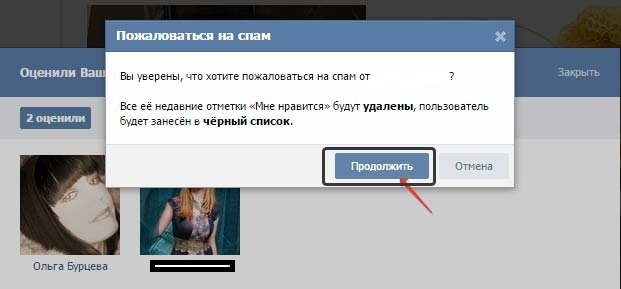 Узнайте больше о слияниях .
Узнайте больше о слияниях .
Недействительный мемориал
Пожалуйста, введите действительный ID мемориала
Вы не можете объединить мемориал сам с собой
Мемориал уже объединен
Мемориал уже удален
Вы уверены, что хотите удалить это фото?
Не удалось удалить фото. Попробуйте позже.
ЗакрыватьДобро пожаловать на страницу мемориала «Найди могилу»
Узнайте, как максимально использовать мемориал.
или больше не показывай — я хорошо разбираюсь во всем
Фотография на обложке и важная информация
Быстро узнайте, кому предназначен мемориал, когда они жили и умерли и где похоронены.
Фотографии
Для мемориалов с более чем одной фотографией дополнительные фотографии появятся здесь или на вкладке фотографий.
Вкладка «Фотографии»
Все фотографии отображаются на этой вкладке, и здесь вы можете изменить порядок сортировки фотографий на памятниках, которыми вы управляете. Чтобы просмотреть фотографию более подробно или отредактировать подписи к фотографиям, которые вы добавили, щелкните фотографию, чтобы открыть средство просмотра фотографий.
Чтобы просмотреть фотографию более подробно или отредактировать подписи к фотографиям, которые вы добавили, щелкните фотографию, чтобы открыть средство просмотра фотографий.
Цветы
Цветы, добавленные к мемориалу, отображаются внизу мемориала или здесь, на вкладке Цветы. Чтобы добавить цветок, нажмите кнопку Оставить цветок .
Члены семьи
Члены семьи, связанные с этим человеком, появятся здесь.
Похожие поиски
Используйте ссылки под номером Подробнее… для быстрого поиска других людей с такой же фамилией на том же кладбище, в том же городе, округе и т. д.
Поддержите этот мемориал
Удалите рекламу с мемориала, спонсировав его всего за 5 долларов. Мемориалы, ранее спонсируемые или известные мемориалы, не будут иметь этой опции.
Поделиться
Поделитесь этим мемориалом в социальных сетях или по электронной почте.
Сохранить в
Сохранить в Древе предков, на виртуальном кладбище, в буфер обмена для вставки или печати.
Изменить или предложить изменить
Изменить мемориал, которым вы управляете, или предложить изменения менеджеру мемориала.
Отправить отзыв
Спасибо за использование Find a Grave, если у вас есть какие-либо отзывы, мы будем рады услышать от вас.
Оставить отзыв
1 фото выбрано…
2 фото выбрано…
Превышен размер
Вы не можете больше загружать фотографии на этот мемориал
«Неподдерживаемый тип файла»
Загрузка…
Ожидание…
Успех
Ошибка
Это фото не было загружено, так как в этом мемориале уже есть 20 фотографий
Это фото не было загружено, потому что у вас уже есть загрузил 5 фотографий в этот мемориал
Недопустимый тип файла
Загружается 1 фото
Загружается 2 фото
1 Фото загружено
2 Фото загружено
Добавил(а)
ОТЛИЧНЫЕ НОВОСТИ! На это кладбище есть 1 волонтер .
Извините! На это кладбище нет волонтеров.

 При этом жёлтые шумы, которые были на снимке, усилятся.
При этом жёлтые шумы, которые были на снимке, усилятся.